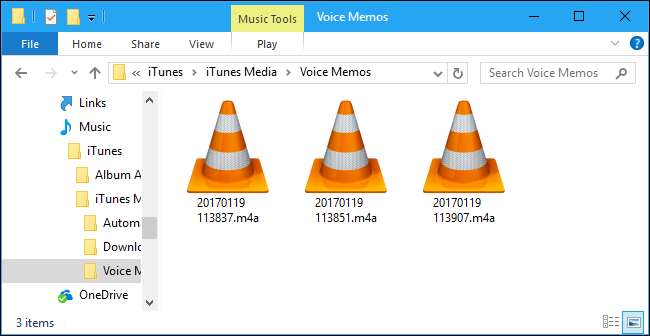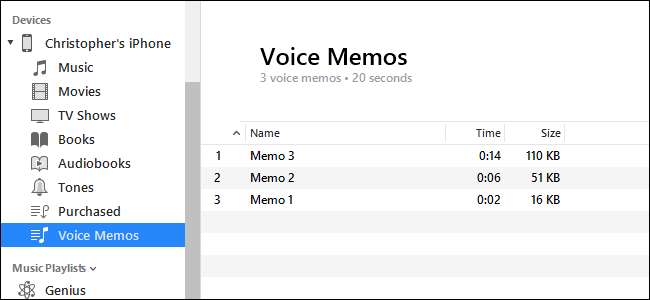
Il App Memo vocali incluso con il tuo iPhone è un modo conveniente per registrare messaggi vocali veloci o qualsiasi altra cosa tu possa sentire. I memo vocali normalmente rimangono sul tuo iPhone, ma puoi spostarli sul tuo computer tramite la funzione Condividi o tramite iTunes.
Opzione uno: invia singoli memo vocali al computer
RELAZIONATO: Come creare memo vocali sul tuo iPhone
La funzione Condividi consente di inviare singoli memo vocali dall'app Memo vocali ad altri servizi. Ad esempio, potresti prendere un memo vocale e condividerlo con l'app Mail per inviare il memo vocale a te stesso o a qualcun altro.
Puoi anche condividere il memo vocale con un servizio come Dropbox, Google Drive o Microsoft OneDrive installato sul tuo telefono. Oppure, se hai un Mac, anche la funzione Condividi te lo consente usa AirDrop per inviare il file del memo vocale direttamente dal tuo iPhone al tuo Mac.
Per utilizzare questa funzione di condivisione, apri l'app Memo vocali, tocca il memo che desideri condividere e tocca il pulsante Condividi per iniziare. Questo pulsante sembra una scatola con una freccia in alto che esce da esso.

Seleziona il servizio con cui desideri condividere, ad esempio, seleziona Posta per inviare il memo vocale via e-mail a te stesso. Se invii il memo al tuo indirizzo email, puoi aprire l'email sul tuo PC e Mac e scaricare il file.
Scorri verso destra e tocca "Altro" per visualizzare i servizi aggiuntivi che puoi abilitare. Per utilizzare un servizio, la sua app deve essere installata sul telefono. Ad esempio, per utilizzare Dropbox, devi avere l'app Dropbox sul tuo iPhone.
Ripeti questo processo per ogni memo vocale che desideri condividere.
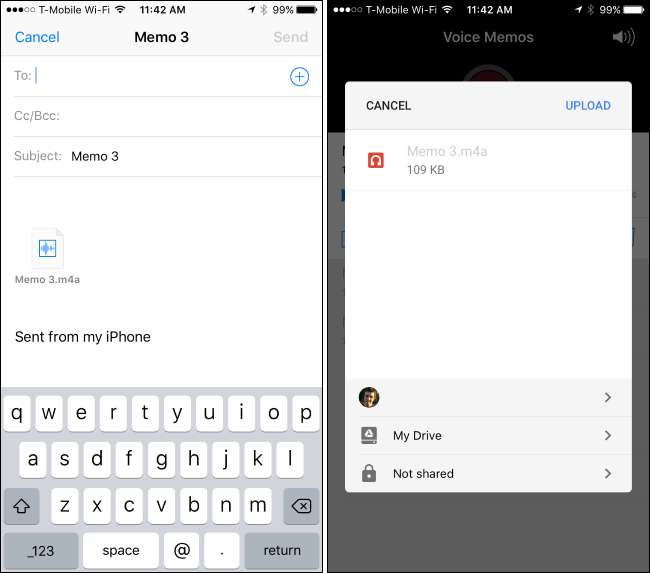
Opzione due: sincronizza tutti i memo vocali con il computer tramite iTunes
Se utilizzi frequentemente memo vocali e desideri spostare più memo vocali contemporaneamente sul tuo PC o Mac, puoi utilizzare iTunes per sincronizzare automaticamente i nuovi memo vocali sul computer. Su un PC Windows, dovrai scaricare e installare iTunes per farlo. iTunes è incluso sui Mac.
Collega il tuo iPhone al PC o al Mac utilizzando il cavo USB incluso. Questo è lo stesso cavo che usi per caricare il tuo iPhone.
Individua il tuo iPhone nel riquadro sinistro di iTunes. Fare clic con il pulsante destro del mouse e selezionare "Sincronizza" su Windows. Su un Mac, tieni premuto il tasto Comando e fai clic su di esso.
Se non hai precedentemente collegato il tuo iPhone a iTunes su quel computer, dovrai sbloccare il tuo iPhone e toccare "Trust" per fidarti del computer. Segui le istruzioni in iTunes.
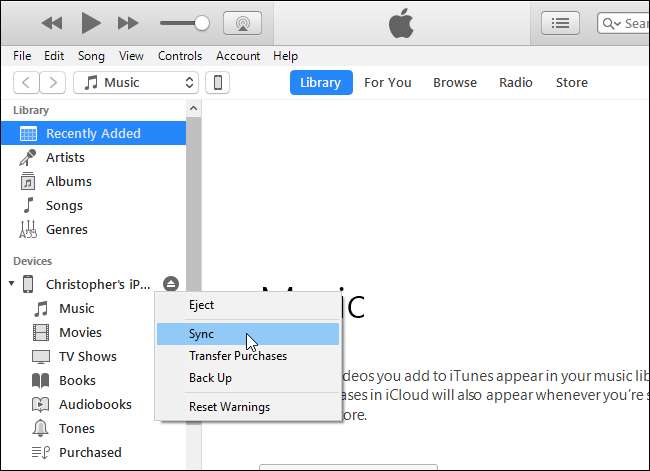
iTunes ti informerà che ci sono nuovi memo vocali e ti chiederà se desideri copiarli sul tuo PC. Fare clic su "Copia memo vocali" per continuare.
In futuro, puoi ricollegare il tuo iPhone al computer, sincronizzarlo in iTunes e sincronizzarlo con il tuo iPhone per copiare eventuali nuovi memo vocali sul tuo PC o Mac.
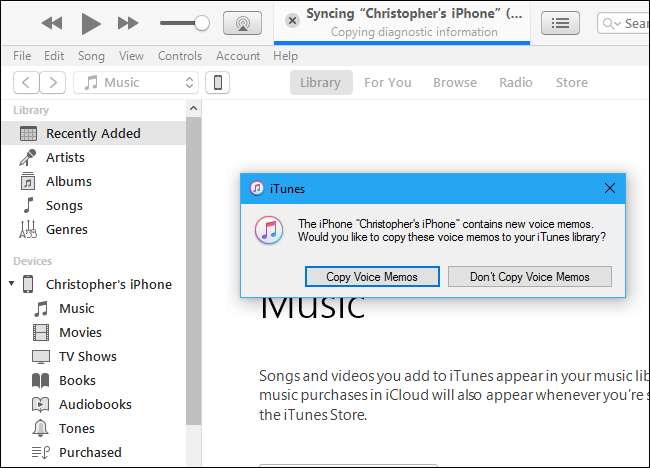
Questi memo vocali vengono archiviati come file audio sul computer.
Su Windows, vai a
C: \ Users \ NAME \ Music \ iTunes \ iTunes Media \ Voice Memos
in Esplora file.
Su macOS, vai a
/ Utenti / NOME / Musica / iTunes / iTunes Media / Memo vocali
in Finder.
Qui troverai tutti i tuoi memo vocali, denominati in base alla data e all'ora in cui sono stati registrati. Sono in formato .m4a o audio MP4. Questi file possono essere aperti in iTunes, l'app Music di Windows 10, VLC e molti altri lettori multimediali comuni.